- Auteur Jason Gerald [email protected].
- Public 2023-12-16 11:29.
- Laatst gewijzigd 2025-01-23 12:42.
Deze wikiHow leert je hoe je het formaat van het videovenster kunt wijzigen tijdens een Skype-videogesprek op een computer.
Stap
Methode 1 van 2: Formaat van video wijzigen
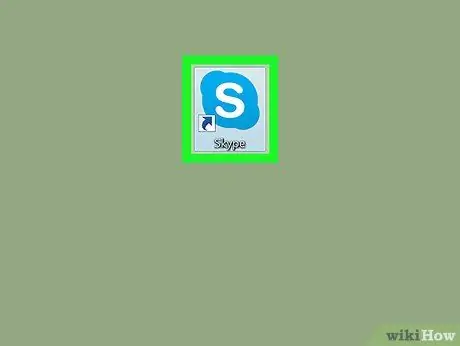
Stap 1. Open Skype op de computer
Als u een Windows-computer gebruikt, kunt u dit programma vinden in het menu Windows/"Start". Op Mac-computers worden toepassingspictogrammen opgeslagen in de map "Toepassingen".
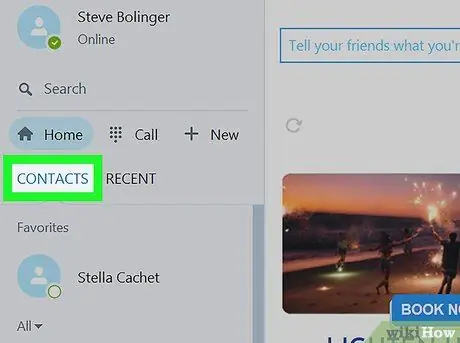
Stap 2. Klik op Contacten
Deze optie staat in de linkerkolom. Daarna worden alle Skype-contacten weergegeven.
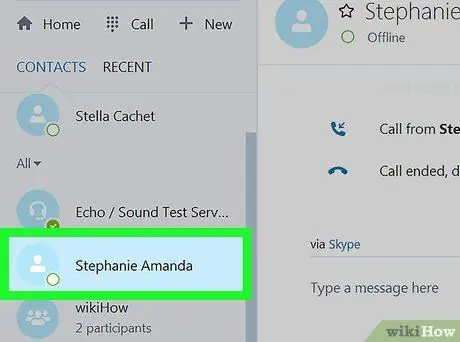
Stap 3. Klik op het contact dat u wilt bellen
Daarna wordt een chatvenster geopend.
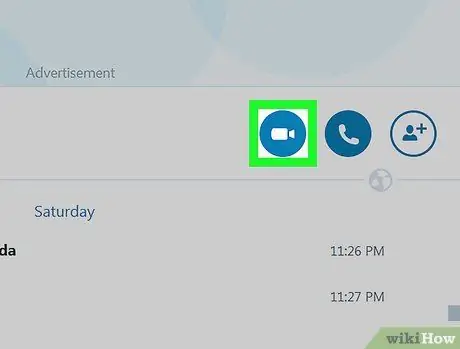
Stap 4. Klik op het videogesprekpictogram
Dit videocamerapictogram bevindt zich in het chatvenster. Nadat de contactpersoon de oproep heeft aangenomen, wordt hun video in groot formaat in het midden van het scherm weergegeven, terwijl uw eigen video in klein formaat in de rechterbenedenhoek van het scherm wordt weergegeven.
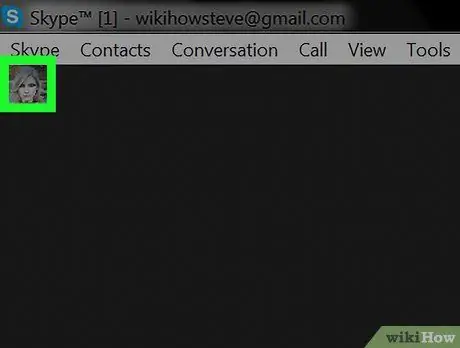
Stap 5. Klik op je video
De handgreepafbeelding wordt weergegeven in de linkerbovenhoek van het videovoorbeeld.
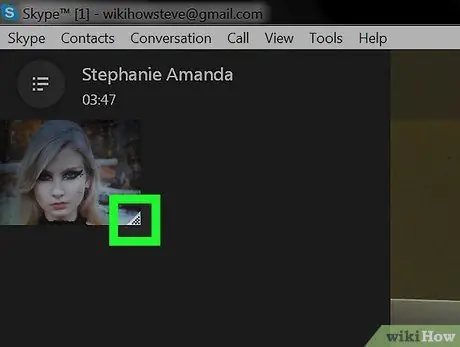
Stap 6. Sleep het slepen om de videogrootte aan te passen
Het videovoorbeeldvenster wordt groter als u de houder naar buiten sleept. Om de grootte van het voorbeeldvenster te verkleinen, sleept u de houder terug naar binnen totdat deze de gewenste grootte heeft.
- U kunt het formaat van de video wijzigen, al dan niet in volledig scherm.
- Als u uw eigen video naar een ander gebied wilt verplaatsen, klikt en sleept u de video naar het gewenste gebied.
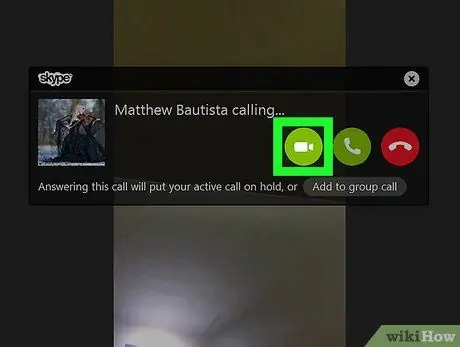
Stap 7. Klik op de inkomende video
Deze video is een video van uw gesprekspartner. Net als voorheen verschijnt er een klein sleeppictogram in een hoek van de video.
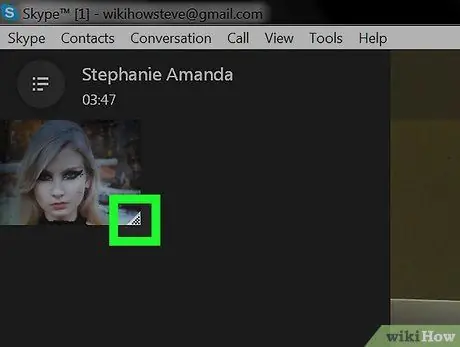
Stap 8. Sleep het slepen om de videogrootte aan te passen
Net als wanneer je zelf het videoformaat instelt, sleep je de trekker totdat de video van de andere persoon naar wens wordt weergegeven. Houd er echter rekening mee dat de videokwaliteit kan afnemen als u het formaat te groot wijzigt.
Methode 2 van 2: De modus Volledig scherm gebruiken
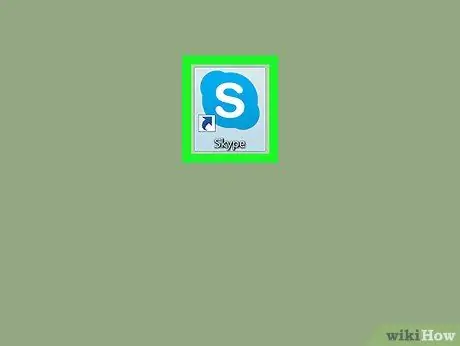
Stap 1. Open Skype op de computer
Als u een Windows-computer gebruikt, kunt u dit programma vinden in het menu Windows/"Start". Op Mac-computers worden toepassingspictogrammen opgeslagen in de map "Toepassingen".
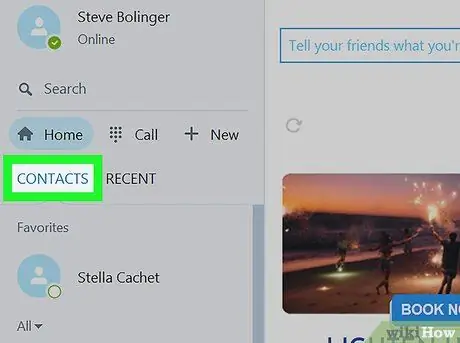
Stap 2. Klik op Contacten
Deze optie staat in de linkerkolom. Daarna worden alle Skype-contacten weergegeven.

Stap 3. Klik op het contact dat u wilt bellen
Daarna wordt een chatvenster geopend.
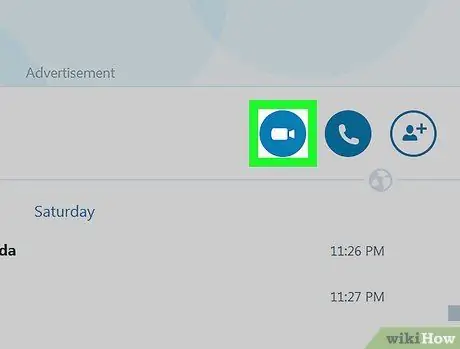
Stap 4. Klik op het videogesprekpictogram
Dit videocamerapictogram bevindt zich in het chatvenster. Nadat de contactpersoon de oproep heeft aangenomen, wordt hun video in groot formaat in het midden van het scherm weergegeven, terwijl uw eigen video in klein formaat in de rechterbenedenhoek van het scherm wordt weergegeven.
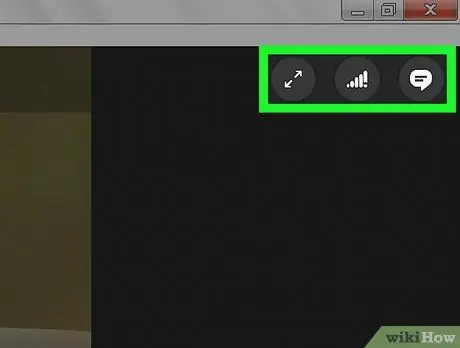
Stap 5. Klik op
Het staat in de rechterbovenhoek van het scherm.
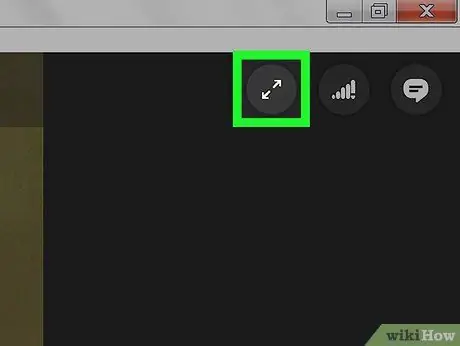
Stap 6. Klik op Volledig scherm
Het videogesprek wordt op volledig scherm weergegeven.
- Als u de optie niet ziet, zoekt u naar een vierkant pictogram met twee pijlen in tegengestelde richting. Dit staat bovenaan of onderaan het videogesprekvenster. Eenmaal aangeklikt, wordt de grootte van het videovenster vergroot.
- U kunt mogelijk ook dubbelklikken op de video om de modus voor volledig scherm te openen.
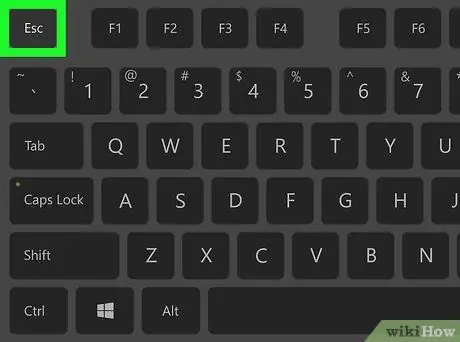
Stap 7. Druk op Esc (Windows) of dubbelklik op de video (MacOS) om de modus Volledig scherm af te sluiten
Het Skype-videogesprekvenster wordt hersteld naar de oorspronkelijke grootte.






